在考生文件夹下有“xxx.mdb”数据库。(1)以产品、订单明细、订单和客户表为数据源,创建“订单查询”,结果显示订单ID、产品名称、客户名称、数量和价格字段,其中,价格=[订单明细].单价+[订单明细].折扣。查询结果如图所示。
题目
在考生文件夹下有“xxx.mdb”数据库。
(1)以产品、订单明细、订单和客户表为数据源,创建“订单查询”,结果显示订单ID、产品名称、客户名称、数量和价格字段,其中,价格=[订单明细].单价+[订单明细].折扣。查询结果如图所示。

相似问题和答案
第1题:
在考生文件夹下有“xxx.mdb”数据库。
(1)在“按定购日期查询订单”窗体中添加标签为“起始日期”和“终止日期”的文本框。
(2)修改“订单明细表”查询,设置定购日期字段的条件为:[Forms]![订单]![终止日期]And(=[Foms]![订单]![终止日期]。在“按定购日期查询订单”窗体上添加“查询”按钮,运行“订单明细表”查询。设置窗体的宽度为7.674厘米,设置为弹出方式,窗体结果显示如下图所示。

(1)在“数据库”窗口中以“设计视图”方式打开“按订购日期查询订单”窗体。单击页眉节,使其呈选中状态。在工具栏中单击文本框控件,在页眉区拖曳出一个矩形框,用鼠标右键单击该控件,单击“属性”,设置标签为“起始日期”,格式为短日期。用同样的方式添加“终止日期”文本框。 (2)用设计视图的方式打开“订单明细”表,将“Between[Forms]![按订购日期查询订单]![起始日期]And[Forms]![按订购日期查询订单]![终止日期]”输入到订购日期的准则行。在“数据库”窗口中以“设计视图”方式打开“按订购日期查询订单”窗体。在工具栏中单击命令按钮控件,在页脚区拖曳出一个矩形框,在弹出的“命令按钮向导”中选择“杂项”,操作项为“运行查询”,选择“订单明细表”查询。用鼠标右键单击窗体,单击“属性”,在弹出的对话框中按照题目要求设置设置窗体格式。
第2题:
在“Acc2.mdb”数据库中有“部门人员”、“部门信息”、“订单”、“订单明细”、“产品”和“工资”表。 (1)以“产品”和“订单”表为数据源,创建分组统计查询“查询1”,统计每种产品的订单数。结果显示“产品名称”和“订单数”字段,订单数=订单ID之Count。 (2)以“部门人员”和“订单”表为数据源,创建查询“查询2”,查询“田佳西”经手的订单信息。结果显示姓名和订单ID。 四、综合应用题(共18分)在考生文件夹下有“Acc3.mdb”数据库。 (1)以“学生成绩”和“学生档案信息”表为数据源,创建“不及格学生信息”查询,查询不及格学生的全部信息。结果显示“学生档案信息”表中的全部信息。(2)创建“不及格学生信息”宏,打开“不及格学生信息”查询。(3)在“学生信息查询”窗体中添加“不及格学生信息”按钮,运行“不及格学生信息”宏, 查询结果如图1所示。
(1)在“Ace2.mdb”数据库窗口中单击“查询”对象。单击“新建”按钮,选择“设计视图”,单击“确定”按钮,添加“产品”和“订单”表,单击“关闭”按钮。在字段行选择“产品名称”、“订单ID”字段,单击工具栏中的“合计”按钮。在“产品名称”字段对应的“总计”行选择“分组”,在“订单ID”对应“总计”行选择“计数”,在“订单ID”行前添加“订单数:”字样。单击工具栏中的“保存”按钮,弹出“另存为”对话框,输入查询名称为“查询1”,单击“确定”按钮,关闭查询设计视图。
(2)在“Acc2.mdb”数据库窗口中单击“查询”对象。单击“新建”按钮,选择“设计视图”,单击“确定”按钮,添加“部门人员”和“订单”表。在字段行选择“姓名”和“订单ID”字段,在“姓名”对应的“条件”行输入“田佳西”。单击工具栏中的“保存”按钮,弹出“另存为”对话框,输入查询名称为“查询2”,单击“确定”按钮,关闭查询设计视图。
四、综合应用题
(1)在“Acc3.mdb”数据库中单击“查询”对象。单击“新建”按钮,在“新建”对话框中选择“设计视图”,单击“确定”按钮,弹出“显示表”对话框,添加“学生成绩”和“学生档案信息”表,然后单击“关闭”按钮,关闭“显示表”对话框。在字段行选择“学生档案信息.*”和“成绩”字段,取消“成绩”字段的显示,在“成绩”字段“条件”行输入“<60”。单击工具栏中的“保存”按钮,弹出“另存为”对话框,输入查询名称“不及格学生信息”,单击“确定”按钮,关闭查询设计视图。
(2)在“Acc3.mdb”数据库窗12中单击“宏”对象,单击“新建”按钮。在操作列选择“penQuery”,查询名称选择“不及格学生信息”。单击工具栏中的“保存”按钮,弹出“另存为”对话框,输入宏名称“不及格学生信息”,单击“确定”按钮,关闭宏设计视图。
(3)在“Acc3.mdb”数据库中单击“窗体”对象。右键单击“学生信息查询”窗体,选择“设计视图”。从工具箱中选择命令按钮添加到窗体中,弹出“命令按钮向导”对话框。在“命令按钮向导”的“类别”列选择“杂项”,在“操作”列中选择“运行宏”,单击“下一步”按钮,选择命令运行的宏为“不及格学生信息”宏,单击“下一步”按钮。选中“文本”,文本框中输入“不及格学生信息”,单击“完成”按钮。单击“保存”按钮,关闭窗体设计视图。
第3题:
mdb”数据库中有产品、订单、订单明细、客户、工资和雇员表。
(1)以客户、订单和订单明细表为数据源,创建查询“查询1”,统计每个客户的交易额。结果显示客户名称额交易额字段,交易额=Sum([订单明细]![单价]×[订单明细]![数量]×[订单明细]![折扣])。查询结果如图所示。
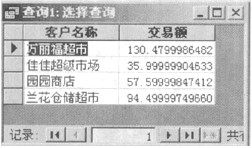
2)以雇员表为数据源,创建查询“查询2”,查询性别为“女”,职务为“销售主管”的雇员信息。结果显示雇员表中的全部字段,如图所示。



第4题:
在考生文件夹下有“xxx.mdb”数据库。
(1)以产品、订单和订单明细三张表为数据源,创建查询“订单明细查询”,查询每个订单的信息和利润。结果显示订单ID、产品名称、单价、数量、折扣和利润字段,利润 =[订单明细]![单价]*[订单明细]![数量]*[订单明细]![折扣]-[产品]![单价]*[订单明细]![数量]。查询结果如图所示。
(2)以“订单明细查询”为数据源,创建窗体“订单明细查询”。布局:纵栏表;样式:标准。为窗体添加页眉标签“订单明细表”,选择弹出方式。订单明细窗体结果如图所示。
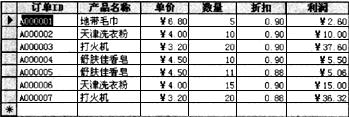


第5题:
mdb”数据库中有产品、订单、订单明细、工资和雇员表。
(1)以产品、订单和订单明细表为数据源,创建“查询1”查询,统计客户ID=10001的订单中每种产品的数量。结果显示产品名称和数量字段。查询结果如图所示。
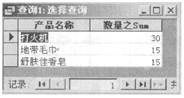
(2)以产品、订单和订单明细表为数据源,创建“查询2”查询,统计每种产品的利润。结果显示产品名称和利润字段,利润=Sum([订单明细]![数量]×([订单明细]![单价]×[订单明细]![折扣]-[产品]![单价]))。查询结果如图所示。



第6题:
mdb”数据库中有产品、订单、订单明细、工资和雇员表。
(1)以订单明细表为数据源,创建删除查询“查询2”,删除数量为0的订单记录。
(2)以订单和订单明细表为数据源,创建参数查询“查询2”,输入订单ID显示折扣 =0.9的订单情况。参数提示为“请输入订单ID”,结果显示订单ID、产品ID、单价、数量、折扣和定购日期字段。查询结果如图所示。
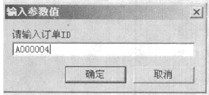



第7题:
在考生文件夹下有“xxx.mdb”数据库。
(1) 以产品表为数据源,创建更新查询“调价”,实现将产品ID=A0002的商品价格下调10%。
(2) 以供应商表、产品表和订单明细表为数据源,创建参数查询“按供应商ID查询”,实现根据输入供应商ID查询该供应商提高产品订单情况,参数提示为“请输入供应商ID",结果显示供应商ID、公司名称、产品名称、订单ID和[订单明细).数量。查询结果如图所示。
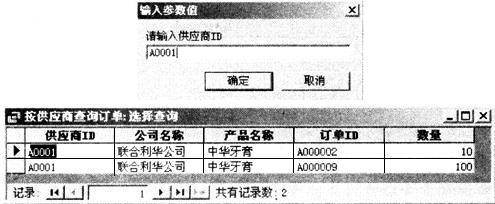


第8题:
在考生文件夹下有“xxx.mdb”数据库中有雇员、产品、供应商、订单四张表。
(1)以雇员表为数据源,创建参数查询“查询”,实现通过输入生日范围显示雇员全部信息,参数提示为“起始日期”和“终止日期”。运行查询显示如图所示。
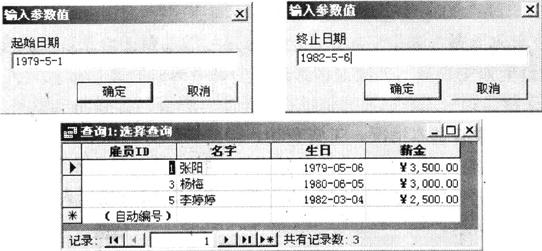
(2)以雇员、产品、供应商和订单四张表为数据源,建立查询“查询3”,查询供应商ID=1B寸候的产品定购情况,结果显示雇员名字、订单ID、产品名称和定购数量。运行查询显示如图所示。
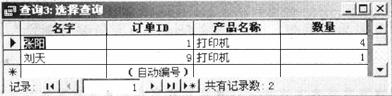


第9题:
在“Accl.mdb”数据库中有“订单”表和“雇员”表。 (1)按照下表的要求建立“订单明细”表,“折扣”字段的有效性规则为“>0 and<-1”。 字段名称 数据类型 字段大小 是否主键 订单ID 文本 10 是 产品ID 文本 5 单价 货币 数量 数字 整数 折扣 数字 单精度 (2)在“订单明细”表中输入如下数据。 订单ID 产品ID 单价 数量 折扣 A000001 A1020 ¥110.50 5 0.90 (3)将“订单明细”表到“订单”表的关系设置为“一对一”,“实施参照完整性”。
(1)在“Accl.mdb”数据库窗口中单击“表”对象,单击“新建”按钮,在“新建表”对话框中选择“设计视图”,单击“确定”按钮。按照题目表要求建立字段,选择数据类型,在字段属性的“常规”选项卡中的“字段大小”行输入字段大小,将光标定位到“订单ID”行,右键单击,选择“主键”。选中“折扣”字段,在字段属性的“常规”选项卡的“有效性规则”行输入“>0 and<-1”。单击工具栏中的“保存”按钮,在弹出的“另存为”对话框中输入表名称“订单明细”,单击“确定”按钮并关闭表设计视图。
(2)在“Accl.mdb”数据库窗口的“表”对象下,打开“订单明细”表,按照题目表要求输入对应数据。单击工具栏中的“保存”按钮,并关闭“订单明细”表。
(3)在“Accl.mdb”数据库窗口的“表”对象下,执行“工具”一“关系”命令,如果没有出现“显示表”对话框,则单击工具栏中的“显示表”按钮,添加“订单”表和“订单明细”表,单击“关闭”按钮,关闭“显示表”对话框。拖动“订单明细”表的“订单ID”字段到“订单”表的“订单ID”字段,在弹出的“编辑”对话框中选择“实施参照完整性”,关系类型为“一对一”。单击工具栏中的“保存”按钮,并关闭“关系”对话框。
